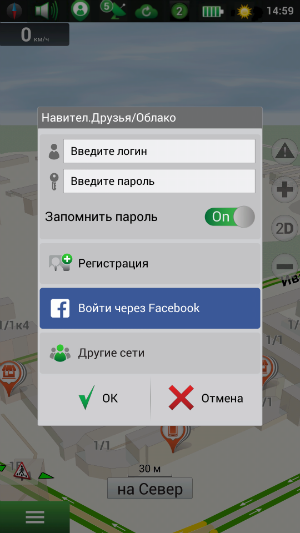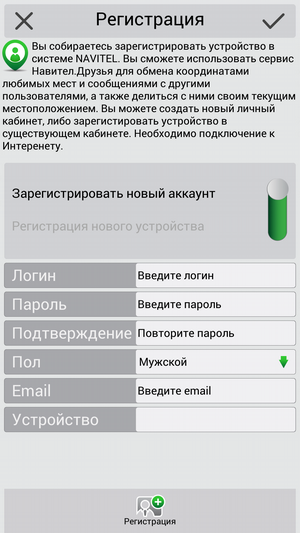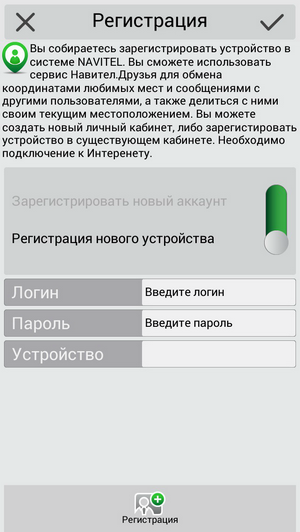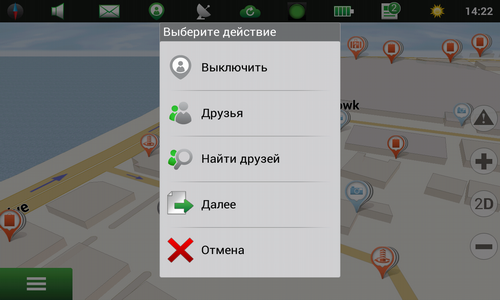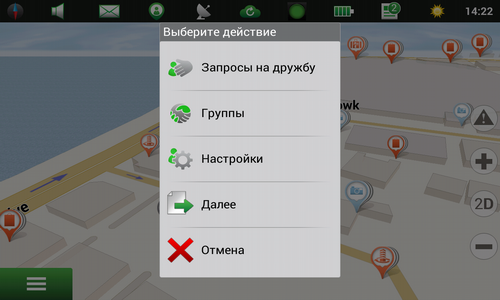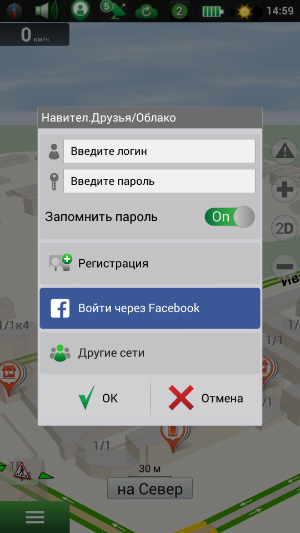Что такое навител друзья
«Навител.Друзья»
Интерактивный сервис Навител.Друзья позволяет в режиме реального времени отображать на карте местоположения друзей и использовать их при построении маршрута, делиться с друзьями координатами объектов и обмениваться сообщениями.
Данный сервис доступен только для устройств, имеющих выход в Интернет.
Для пользования сервисом Навител.Друзья
Данные личного кабинета необходимо ввести при включении сервиса.
Если пользователь не зарегистрирован на сайте www.navitel.ru и у него нет личного кабинета, либо данное устройство не добавлено в личный кабинет, при включении сервиса Навител.Друзья программа предложит пройти быструю регистрацию, в ходе которой пользователь сможет создать новый личный кабинет, либо добавить устройство в существующий.
Если у вас нет личного кабинета либо данное устройство не добавлено в имеющийся личный кабинет, следуйте инструкции Регистрация нового аккаунта или Добавление нового устройства в существующий личный кабинет ниже.
Чтобы удалить сохраненный пароль из памяти программы, выберите Меню > Настройки > Online сервисы > Навител.Друзья > Забыть пароль. После выбора данной команды для пользования сервисом необходимо будет снова ввести данные учетной записи.
Регистрация нового аккаунта
Добавление нового устройства в существующий личный кабинет
Меню сервиса Навител.Друзья включает в себя следующие пункты:
Кнопки Друзья, Найти друзей, Запросы на дружбу и Группы становятся активными только после успешной авторизации.
Для перехода к настройкам сервиса Навител.Друзья
а) выберите Меню > Настройки > Online сервисы > Навител Друзья, либо
б) нажмите на иконку Навител.Друзья 
Данный раздел содержит следующие подразделы:
Чтобы найти пользователя в сервисе,
Затем, чтобы добавить пользователя в список друзей, нажмите Отправить запрос, введите текст сообщения и нажмите OK. Пользователь получит уведомление и сможет принять запрос или отклонить его. Для отмены отправленного запроса нажмите Отменить запрос – запрос не будет отображаться ни у одной из сторон.
Просмотреть отправленные и полученные запросы можно, выбрав на верхней панели главного экрана Карта иконку Навител.Друзья, затем Запросы на дружбу. Если запрос принят, то в меню Запросы на дружбу будет отображено сообщение Запрос принят.
В данном сервисе существуют некоторые ограничения на добавление пользователей в друзья: нельзя предлагать дружбу более чем 10 пользователям в течение 10 часов, нельзя повторно предлагать дружбу человеку, который однажды отклонил запрос. Тем не менее, если отклонивший запрос пользователь сам предложит дружбу, то ему снова можно будет предлагать дружбу.
После того, как пользователь примет ваш запрос на добавление в друзья, его профиль отобразится в списке друзей.
Для просмотра списка друзей нажмите на иконку Навител.Друзья на верхней панели главного экрана Карта и в отобразившемся меню выберите Друзья. В данном списке представлена краткая информация обо всех друзьях, такая как имя пользователя в сервисе Навител.Друзья, аватар, статус (цвет рамки аватара указывает на то, в сети пользователь или нет), время обновления статуса и местоположение.
Для быстрого поиска пользователя в списке друзей начините вводить его имя в строке ввода вверху экрана.
При нажатии на поле с именем друга в списке открывается его анкета, содержащая более подробную информацию.
Анкета друга включает в себя следующие разделы:
Сервис Навител.Друзья предусматривает функцию установки режима конфиденциальности, который определяет отображение вашего местоположения на карте друга. Режим конфиденциальности для друга (друзей) необходимо задать на каждом устройстве, добавленном в аккаунт.
Друзья могут видеть вас всегда, когда включен данный сервис, в том числе, когда сама программа не запущена, если только не изменены настройки конфиденциальности.
Для настройки конфиденциальности
Для удаления пользователя из списка друзей нажмите на иконку Навител.Друзья на верхней панели главного экрана Карта и выберите Друзья. Далее выберите пользователя, которого вы хотите удалить из списка друзей, затем пункт Прекратить дружбу и подтвердите выбор.
На карте пользователя отображаются все устройства друзей, о последнем местоположении которых имеется информация, с учетом настроек отображения пользователей, которые находятся не в сети (иконка Навител.Друзья > Настройки > Пользователи не в сети). Если друг находится в сети, то его иконка на карте будет выделена зелёным цветом, если не в сети – серым. При нажатии на иконку друга открывается его анкета.
Если расстояние между друзьями слишком маленькое и центр одной иконки скрыт другой, они объединяются в одну общую иконку с индикатором количества объединенных устройств. При нажатии на такую иконку открывается список друзей, находящихся в этой точке.
На иконке Навител.Друзья отображается количество полученных запросов на дружбу и количество новых друзей, для которых ещё не настроен режим конфиденциальности. Нажатие на иконку сервиса открывает меню, в котором представлена более подробная информация. Например, при наличии полученного запроса на добавление в друзья соответствующий пункт будет иметь следующий вид: Запросы на дружбу (1), где число в скобках означает количество новых запросов.
Для отправки нового сообщения выберите иконку Навител.Друзья на верхней панели главного экрана Карта, затем Друзья и далее выберите друга. Нажмите на поле Сообщения, введите текст в поле ввода и нажмите кнопку Отправить. Текст сообщения, обрабатываемого для отправки, отображается оранжевым цветом. Сообщение, которое не удалось отправить, отображается красным цветом. После нажатия на сообщение, передача которого не удалась, пользователю предлагается отправить сообщение ещё раз.
В истории переписки (диалоге) с другом отображаются все входящие и исходящие сообщения. Последнее сообщение расположено внизу списка. Слева на белом фоне отображаются входящие сообщения, справа на сером – исходящие. Сообщения, отправленные одним пользователем подряд с интервалом менее 10 минут, группируются. При просмотре диалога программа автоматически загружает с сервера старые сообщения, которые добавляются в общую историю переписки.
В переписке также предусмотрена возможность отправки координат различных объектов. Для этого, нажав на поле Сообщения и затем на поле ввода текста внизу экрана, нажмите Прикрепить, выберите опцию поиска, выберите объект и нажмите Отправить. При нажатии на сообщение с координатами объекта в истории переписки данный объект отображается на карте Мой маршрут и данную точку можно использовать при построении маршрута.
Для перехода к данной функции выберите иконку Навител.Друзья на верхней панели главного экрана Карта, затем Группы.
Данная функция дает возможность пользователям сервиса Навител.Друзья вступать в открытые существующие, а также создавать новые сообщества, в которые могут входить как пользователи, добавленные в друзья, так и те, кто в друзья добавлен не был.
Для поиска группы нажмите кнопку Найти в левом нижнем углу экрана раздела Группы, введите название или его часть в строку ввода и нажмите OK в правом верхнем углу экрана. Если вы хотите вступить в данную группу, нажмите на поле с ее названием в списке результатов поиска и затем нажмите Вступить в группу внизу экрана Информация о группе.
Для создания новой группы в разделе Группы нажмите кнопку Создать новую, введите название группы, определите ее тип, задайте описание и нажмите OK в правом вернем углу экрана. Тип группы определяет настройки доступа: в открытые группы может вступить любой желающий, доступ в закрытые группы возможен только после одобрения владельцем группы заявки на вступление, увидеть скрытые группы и вступить в них сможет только тот, кто получил приглашение от ее владельца.
Для просмотра подробной информации о группе, в которой вы состоите, выберите группу в списке. В анкете группы содержатся следующие подразделы: Список участников, Чат (общая переписка, доступная всем участникам группы), Пригласить друзей (отправка другу приглашения на вступление в группу: выбрав данную команду, выберите друга из списка и нажмите OK в правом верхнем углу экрана), Уведомлять о новых сообщениях (информация о полученных сообщениях на верхней панели главной страницы), Конфиденциальность (выбор режима отображения местоположения данного устройства на картах участников группы) и Покинуть группу, либо Удалить группу, если вы являетесь создателем группы.
«Навител.Друзья»
Интерактивный сервис Навител.Друзья позволяет в режиме реального времени отображать на карте местоположения друзей и использовать их при построении маршрута, делиться с друзьями координатами объектов и обмениваться сообщениями.
Данный сервис доступен только для устройств, имеющих выход в Интернет.
Для пользования сервисом Навител.Друзья
Данные личного кабинета необходимо ввести при включении сервиса.
Если пользователь не зарегистрирован на сайте www.navitel.ru и у него нет личного кабинета, либо данное устройство не добавлено в личный кабинет, при включении сервиса Навител.Друзья программа предложит пройти быструю регистрацию, в ходе которой пользователь сможет создать новый личный кабинет, либо добавить устройство в существующий.
Если у вас нет личного кабинета либо данное устройство не добавлено в имеющийся личный кабинет, следуйте инструкции Регистрация нового аккаунта или Добавление нового устройства в существующий личный кабинет ниже.
Чтобы удалить сохраненный пароль из памяти программы, выберите Меню > Настройки > Online сервисы > Навител.Друзья > Забыть пароль. После выбора данной команды для пользования сервисом необходимо будет снова ввести данные учетной записи.
Регистрация нового аккаунта
Добавление нового устройства в существующий личный кабинет
Меню сервиса Навител.Друзья включает в себя следующие пункты:
Кнопки Друзья, Найти друзей, Запросы на дружбу и Группы становятся активными только после успешной авторизации.
Для перехода к настройкам сервиса Навител.Друзья
а) выберите Меню > Настройки > Online сервисы > Навител Друзья, либо
б) нажмите на иконку Навител.Друзья 
Данный раздел содержит следующие подразделы:
Чтобы найти пользователя в сервисе,
Затем, чтобы добавить пользователя в список друзей, нажмите Отправить запрос, введите текст сообщения и нажмите OK. Пользователь получит уведомление и сможет принять запрос или отклонить его. Для отмены отправленного запроса нажмите Отменить запрос – запрос не будет отображаться ни у одной из сторон.
Просмотреть отправленные и полученные запросы можно, выбрав на верхней панели главного экрана Карта иконку Навител.Друзья, затем Запросы на дружбу. Если запрос принят, то в меню Запросы на дружбу будет отображено сообщение Запрос принят.
В данном сервисе существуют некоторые ограничения на добавление пользователей в друзья: нельзя предлагать дружбу более чем 10 пользователям в течение 10 часов, нельзя повторно предлагать дружбу человеку, который однажды отклонил запрос. Тем не менее, если отклонивший запрос пользователь сам предложит дружбу, то ему снова можно будет предлагать дружбу.
После того, как пользователь примет ваш запрос на добавление в друзья, его профиль отобразится в списке друзей.
Для просмотра списка друзей нажмите на иконку Навител.Друзья на верхней панели главного экрана Карта и в отобразившемся меню выберите Друзья. В данном списке представлена краткая информация обо всех друзьях, такая как имя пользователя в сервисе Навител.Друзья, аватар, статус (цвет рамки аватара указывает на то, в сети пользователь или нет), время обновления статуса и местоположение.
Для быстрого поиска пользователя в списке друзей начините вводить его имя в строке ввода вверху экрана.
При нажатии на поле с именем друга в списке открывается его анкета, содержащая более подробную информацию.
Анкета друга включает в себя следующие разделы:
Сервис Навител.Друзья предусматривает функцию установки режима конфиденциальности, который определяет отображение вашего местоположения на карте друга. Режим конфиденциальности для друга (друзей) необходимо задать на каждом устройстве, добавленном в аккаунт.
Друзья могут видеть вас всегда, когда включен данный сервис, в том числе, когда сама программа не запущена, если только не изменены настройки конфиденциальности.
Для настройки конфиденциальности
Для удаления пользователя из списка друзей нажмите на иконку Навител.Друзья на верхней панели главного экрана Карта и выберите Друзья. Далее выберите пользователя, которого вы хотите удалить из списка друзей, затем пункт Прекратить дружбу и подтвердите выбор.
На карте пользователя отображаются все устройства друзей, о последнем местоположении которых имеется информация, с учетом настроек отображения пользователей, которые находятся не в сети (иконка Навител.Друзья > Настройки > Пользователи не в сети). Если друг находится в сети, то его иконка на карте будет выделена зелёным цветом, если не в сети – серым. При нажатии на иконку друга открывается его анкета.
Если расстояние между друзьями слишком маленькое и центр одной иконки скрыт другой, они объединяются в одну общую иконку с индикатором количества объединенных устройств. При нажатии на такую иконку открывается список друзей, находящихся в этой точке.
На иконке Навител.Друзья отображается количество полученных запросов на дружбу и количество новых друзей, для которых ещё не настроен режим конфиденциальности. Нажатие на иконку сервиса открывает меню, в котором представлена более подробная информация. Например, при наличии полученного запроса на добавление в друзья соответствующий пункт будет иметь следующий вид: Запросы на дружбу (1), где число в скобках означает количество новых запросов.
Для отправки нового сообщения выберите иконку Навител.Друзья на верхней панели главного экрана Карта, затем Друзья и далее выберите друга. Нажмите на поле Сообщения, введите текст в поле ввода и нажмите кнопку Отправить. Текст сообщения, обрабатываемого для отправки, отображается оранжевым цветом. Сообщение, которое не удалось отправить, отображается красным цветом. После нажатия на сообщение, передача которого не удалась, пользователю предлагается отправить сообщение ещё раз.
В истории переписки (диалоге) с другом отображаются все входящие и исходящие сообщения. Последнее сообщение расположено внизу списка. Слева на белом фоне отображаются входящие сообщения, справа на сером – исходящие. Сообщения, отправленные одним пользователем подряд с интервалом менее 10 минут, группируются. При просмотре диалога программа автоматически загружает с сервера старые сообщения, которые добавляются в общую историю переписки.
В переписке также предусмотрена возможность отправки координат различных объектов. Для этого, нажав на поле Сообщения и затем на поле ввода текста внизу экрана, нажмите Прикрепить, выберите опцию поиска, выберите объект и нажмите Отправить. При нажатии на сообщение с координатами объекта в истории переписки данный объект отображается на карте Мой маршрут и данную точку можно использовать при построении маршрута.
Для перехода к данной функции выберите иконку Навител.Друзья на верхней панели главного экрана Карта, затем Группы.
Данная функция дает возможность пользователям сервиса Навител.Друзья вступать в открытые существующие, а также создавать новые сообщества, в которые могут входить как пользователи, добавленные в друзья, так и те, кто в друзья добавлен не был.
Для поиска группы нажмите кнопку Найти в левом нижнем углу экрана раздела Группы, введите название или его часть в строку ввода и нажмите OK в правом верхнем углу экрана. Если вы хотите вступить в данную группу, нажмите на поле с ее названием в списке результатов поиска и затем нажмите Вступить в группу внизу экрана Информация о группе.
Для создания новой группы в разделе Группы нажмите кнопку Создать новую, введите название группы, определите ее тип, задайте описание и нажмите OK в правом вернем углу экрана. Тип группы определяет настройки доступа: в открытые группы может вступить любой желающий, доступ в закрытые группы возможен только после одобрения владельцем группы заявки на вступление, увидеть скрытые группы и вступить в них сможет только тот, кто получил приглашение от ее владельца.
Для просмотра подробной информации о группе, в которой вы состоите, выберите группу в списке. В анкете группы содержатся следующие подразделы: Список участников, Чат (общая переписка, доступная всем участникам группы), Пригласить друзей (отправка другу приглашения на вступление в группу: выбрав данную команду, выберите друга из списка и нажмите OK в правом верхнем углу экрана), Уведомлять о новых сообщениях (информация о полученных сообщениях на верхней панели главной страницы), Конфиденциальность (выбор режима отображения местоположения данного устройства на картах участников группы) и Покинуть группу, либо Удалить группу, если вы являетесь создателем группы.
«Навител.Друзья»
Интерактивный сервис Навител.Друзья позволяет в режиме реального времени отображать на карте местоположения друзей и использовать их при построении маршрута, делиться с друзьями координатами объектов и обмениваться сообщениями.
Данный сервис доступен только для устройств, имеющих выход в Интернет.
Для пользования сервисом Навител.Друзья
Данные личного кабинета необходимо ввести при включении сервиса.
Если пользователь не зарегистрирован на сайте www.navitel.ru и у него нет личного кабинета, либо данное устройство не добавлено в личный кабинет, при включении сервиса Навител.Друзья программа предложит пройти быструю регистрацию, в ходе которой пользователь сможет создать новый личный кабинет, либо добавить устройство в существующий.
Если у вас нет личного кабинета либо данное устройство не добавлено в имеющийся личный кабинет, следуйте инструкции Регистрация нового аккаунта или Добавление нового устройства в существующий личный кабинет ниже.
Чтобы удалить сохраненный пароль из памяти программы, выберите Меню > Настройки > Online сервисы > Навител.Друзья > Забыть пароль. После выбора данной команды для пользования сервисом необходимо будет снова ввести данные учетной записи.
Регистрация нового аккаунта
Добавление нового устройства в существующий личный кабинет
Меню сервиса Навител.Друзья включает в себя следующие пункты:
Кнопки Друзья, Найти друзей, Запросы на дружбу и Группы становятся активными только после успешной авторизации.
Для перехода к настройкам сервиса Навител.Друзья
а) выберите Меню > Настройки > Online сервисы > Навител Друзья, либо
б) нажмите на иконку Навител.Друзья 
Данный раздел содержит следующие подразделы:
Чтобы найти пользователя в сервисе,
Затем, чтобы добавить пользователя в список друзей, нажмите Отправить запрос, введите текст сообщения и нажмите OK. Пользователь получит уведомление и сможет принять запрос или отклонить его. Для отмены отправленного запроса нажмите Отменить запрос – запрос не будет отображаться ни у одной из сторон.
Просмотреть отправленные и полученные запросы можно, выбрав на верхней панели главного экрана Карта иконку Навител.Друзья, затем Запросы на дружбу. Если запрос принят, то в меню Запросы на дружбу будет отображено сообщение Запрос принят.
В данном сервисе существуют некоторые ограничения на добавление пользователей в друзья: нельзя предлагать дружбу более чем 10 пользователям в течение 10 часов, нельзя повторно предлагать дружбу человеку, который однажды отклонил запрос. Тем не менее, если отклонивший запрос пользователь сам предложит дружбу, то ему снова можно будет предлагать дружбу.
После того, как пользователь примет ваш запрос на добавление в друзья, его профиль отобразится в списке друзей.
Для просмотра списка друзей нажмите на иконку Навител.Друзья на верхней панели главного экрана Карта и в отобразившемся меню выберите Друзья. В данном списке представлена краткая информация обо всех друзьях, такая как имя пользователя в сервисе Навител.Друзья, аватар, статус (цвет рамки аватара указывает на то, в сети пользователь или нет), время обновления статуса и местоположение.
Для быстрого поиска пользователя в списке друзей начините вводить его имя в строке ввода вверху экрана.
При нажатии на поле с именем друга в списке открывается его анкета, содержащая более подробную информацию.
Анкета друга включает в себя следующие разделы:
Сервис Навител.Друзья предусматривает функцию установки режима конфиденциальности, который определяет отображение вашего местоположения на карте друга. Режим конфиденциальности для друга (друзей) необходимо задать на каждом устройстве, добавленном в аккаунт.
Друзья могут видеть вас всегда, когда включен данный сервис, в том числе, когда сама программа не запущена, если только не изменены настройки конфиденциальности.
Для настройки конфиденциальности
Для удаления пользователя из списка друзей нажмите на иконку Навител.Друзья на верхней панели главного экрана Карта и выберите Друзья. Далее выберите пользователя, которого вы хотите удалить из списка друзей, затем пункт Прекратить дружбу и подтвердите выбор.
На карте пользователя отображаются все устройства друзей, о последнем местоположении которых имеется информация, с учетом настроек отображения пользователей, которые находятся не в сети (иконка Навител.Друзья > Настройки > Пользователи не в сети). Если друг находится в сети, то его иконка на карте будет выделена зелёным цветом, если не в сети – серым. При нажатии на иконку друга открывается его анкета.
Если расстояние между друзьями слишком маленькое и центр одной иконки скрыт другой, они объединяются в одну общую иконку с индикатором количества объединенных устройств. При нажатии на такую иконку открывается список друзей, находящихся в этой точке.
На иконке Навител.Друзья отображается количество полученных запросов на дружбу и количество новых друзей, для которых ещё не настроен режим конфиденциальности. Нажатие на иконку сервиса открывает меню, в котором представлена более подробная информация. Например, при наличии полученного запроса на добавление в друзья соответствующий пункт будет иметь следующий вид: Запросы на дружбу (1), где число в скобках означает количество новых запросов.
Для отправки нового сообщения выберите иконку Навител.Друзья на верхней панели главного экрана Карта, затем Друзья и далее выберите друга. Нажмите на поле Сообщения, введите текст в поле ввода и нажмите кнопку Отправить. Текст сообщения, обрабатываемого для отправки, отображается оранжевым цветом. Сообщение, которое не удалось отправить, отображается красным цветом. После нажатия на сообщение, передача которого не удалась, пользователю предлагается отправить сообщение ещё раз.
В истории переписки (диалоге) с другом отображаются все входящие и исходящие сообщения. Последнее сообщение расположено внизу списка. Слева на белом фоне отображаются входящие сообщения, справа на сером – исходящие. Сообщения, отправленные одним пользователем подряд с интервалом менее 10 минут, группируются. При просмотре диалога программа автоматически загружает с сервера старые сообщения, которые добавляются в общую историю переписки.
В переписке также предусмотрена возможность отправки координат различных объектов. Для этого, нажав на поле Сообщения и затем на поле ввода текста внизу экрана, нажмите Прикрепить, выберите опцию поиска, выберите объект и нажмите Отправить. При нажатии на сообщение с координатами объекта в истории переписки данный объект отображается на карте Мой маршрут и данную точку можно использовать при построении маршрута.
Для перехода к данной функции выберите иконку Навител.Друзья на верхней панели главного экрана Карта, затем Группы.
Данная функция дает возможность пользователям сервиса Навител.Друзья вступать в открытые существующие, а также создавать новые сообщества, в которые могут входить как пользователи, добавленные в друзья, так и те, кто в друзья добавлен не был.
Для поиска группы нажмите кнопку Найти в левом нижнем углу экрана раздела Группы, введите название или его часть в строку ввода и нажмите OK в правом верхнем углу экрана. Если вы хотите вступить в данную группу, нажмите на поле с ее названием в списке результатов поиска и затем нажмите Вступить в группу внизу экрана Информация о группе.
Для создания новой группы в разделе Группы нажмите кнопку Создать новую, введите название группы, определите ее тип, задайте описание и нажмите OK в правом вернем углу экрана. Тип группы определяет настройки доступа: в открытые группы может вступить любой желающий, доступ в закрытые группы возможен только после одобрения владельцем группы заявки на вступление, увидеть скрытые группы и вступить в них сможет только тот, кто получил приглашение от ее владельца.
Для просмотра подробной информации о группе, в которой вы состоите, выберите группу в списке. В анкете группы содержатся следующие подразделы: Список участников, Чат (общая переписка, доступная всем участникам группы), Пригласить друзей (отправка другу приглашения на вступление в группу: выбрав данную команду, выберите друга из списка и нажмите OK в правом верхнем углу экрана), Уведомлять о новых сообщениях (информация о полученных сообщениях на верхней панели главной страницы), Конфиденциальность (выбор режима отображения местоположения данного устройства на картах участников группы) и Покинуть группу, либо Удалить группу, если вы являетесь создателем группы.